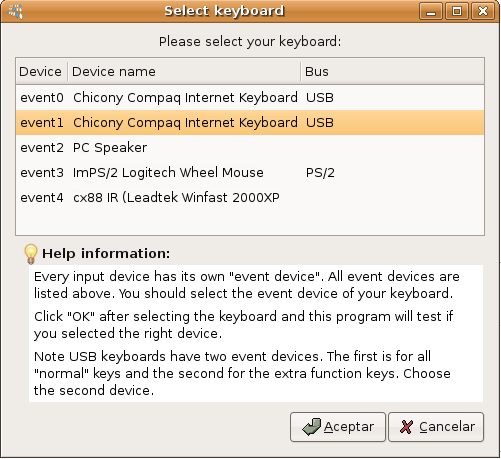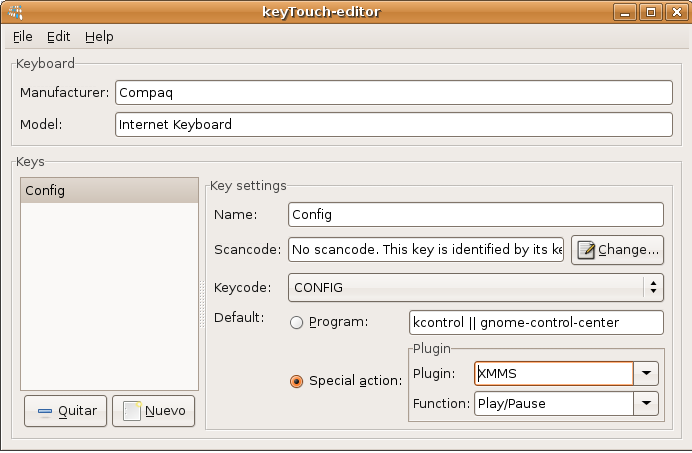Activar funciones extra de teclados
De Guía Ubuntu
Revisión a fecha de 23:43 22 sep 2007; Mstreet linux (Discusión | contribuciones)
Hoy en día son muchos los teclados, ya sean PS/2 o USB, que traen funcionen extras como manejar el reproductor de musica, abrir el navegador web o revisar el correo, pero que en GNU/Linux no funcionan al principio cuando se instala, es por eso que existen varios programas para activar y configurar estas funciones.
En este artículo se explicará el funcionamiento de Keytouch, el cual incluye una interfaz gráfica que lo hace más fácil de configurar.
- Teclados con los que funciona: PS/2 – USB
- Paso 1: Lo primero que debes hacer es descargar los paquetes actualizados, no los instales vía repositorio (Synaptic) ya que son paquetes mas antiguos.
Keytouch
http://prdownloads.sourceforge.net/keytouch/keytouch_2.1.99+2.2.0beta-0ubuntu1_i386.deb
KeyTouch-editor
http://prdownloads.sourceforge.net/keytouch/keytouch-editor_2.9.99%2B3.0.0beta3-0ubuntu1_i386.deb
- Paso 2: Instala los paquetes, usando alguno de los métodos explicados en Añadir aplicaciones.
- Paso 3: Abre un terminal y ejecuta:
$ sudo keytouch-editor
- Paso 4: Se abrirá una ventana donde te pedira elegir tu teclado, en el caso de que sea USB deberás elegir el segundo, en el caso de la imagen event1, luego haz clic en Aceptar y el programa te pedira para confirmar que aprietes cualquier tecla de función extra del teclado.
Luego se abrirá el editor de la configuración del teclado.
- En Manufacturer coloca la marca de tu teclado (es solo referencial).
- En Model coloca el modelo de tu teclado (es solo referencial).
- Haz clic en el botón Nuevo, te pedirá que aprietes la tecla que deseas configurar, haz clic en Aceptar, luego te pedirá un nombre y pon Aceptar. Haz lo mismo para agregar todas las teclas de función extra de tu teclado.
- Para configurar las acciones deberás seleccionar algún programa que se abra al presionar la tecla en la casilla Program o ejecutar alguna acción especial con los plugins que trae los cuales permiten manejar el XMMS, Amarok, Chat, WWW, correo electrónico, etc.
- Una vez configurado guarda tu configuración.
- Paso 5: Abre un terminal y ejecuta:
$ sudo keytouch
Selecciona el teclado que creaste con el keytouch-editor, si no aparece en la lista haz clic en Import y seleccionalo desde donde lo guardaste.
Revisa que todas las opciones que seleccionaste este correctas.
Enlaces externos
- Sitio web oficial de Keytouch (en inglés)
- Proyecto Keytouch en SourceForge (en inglés)